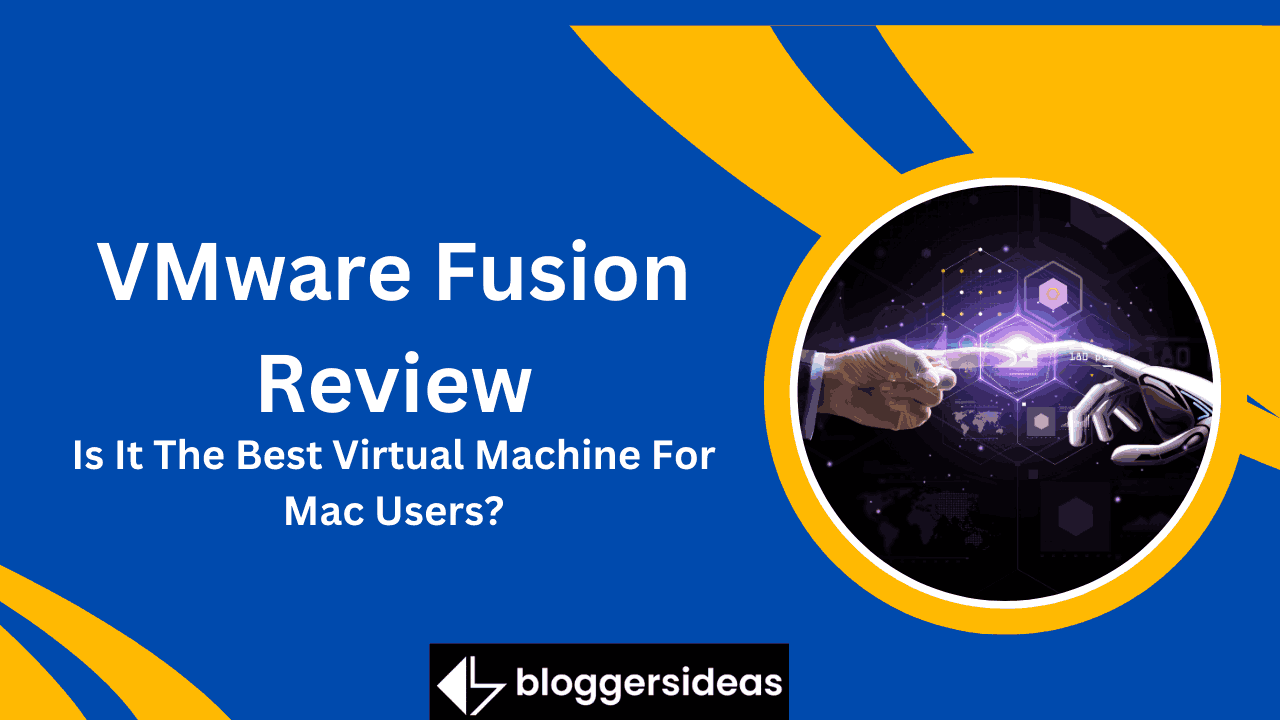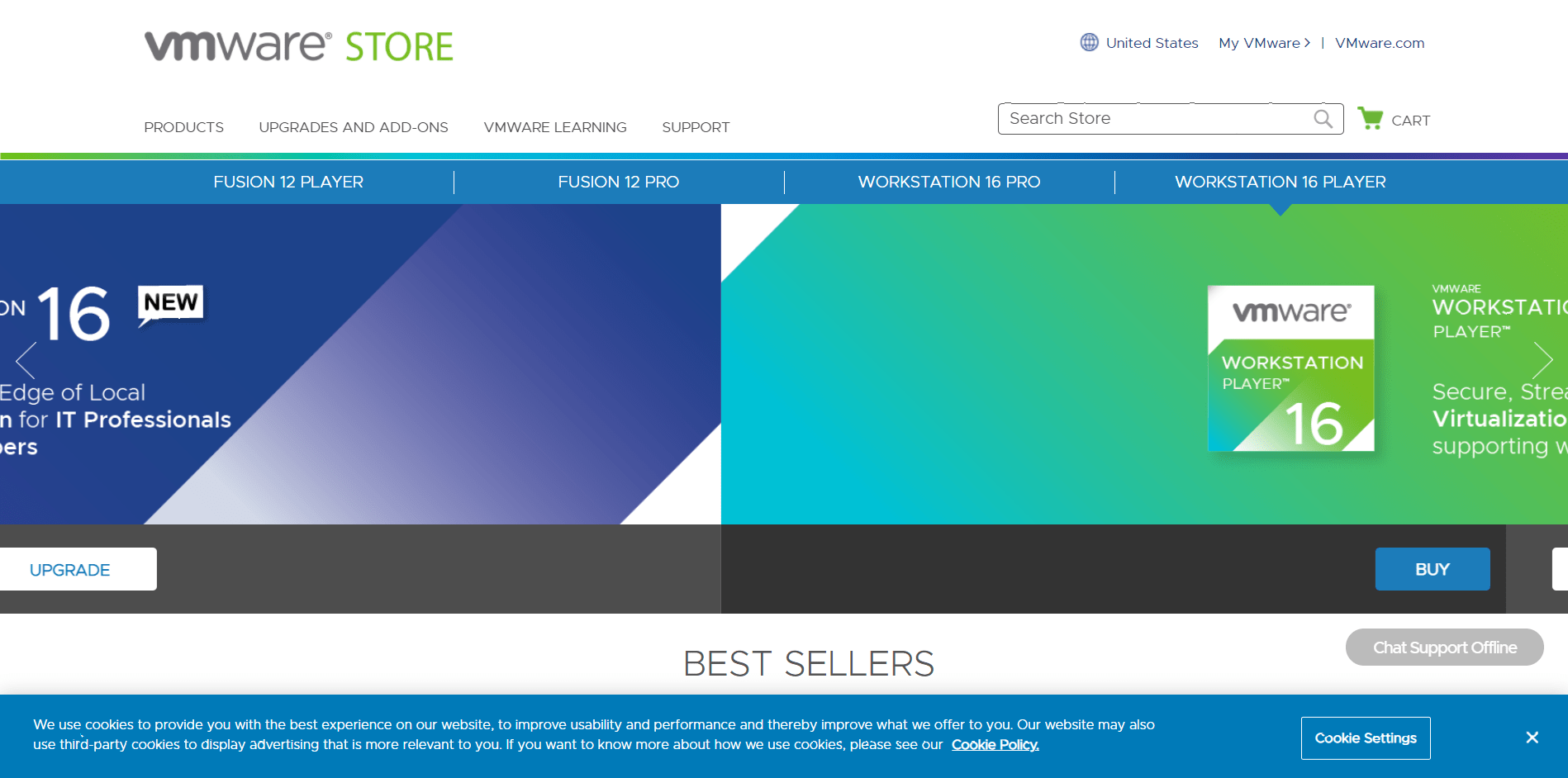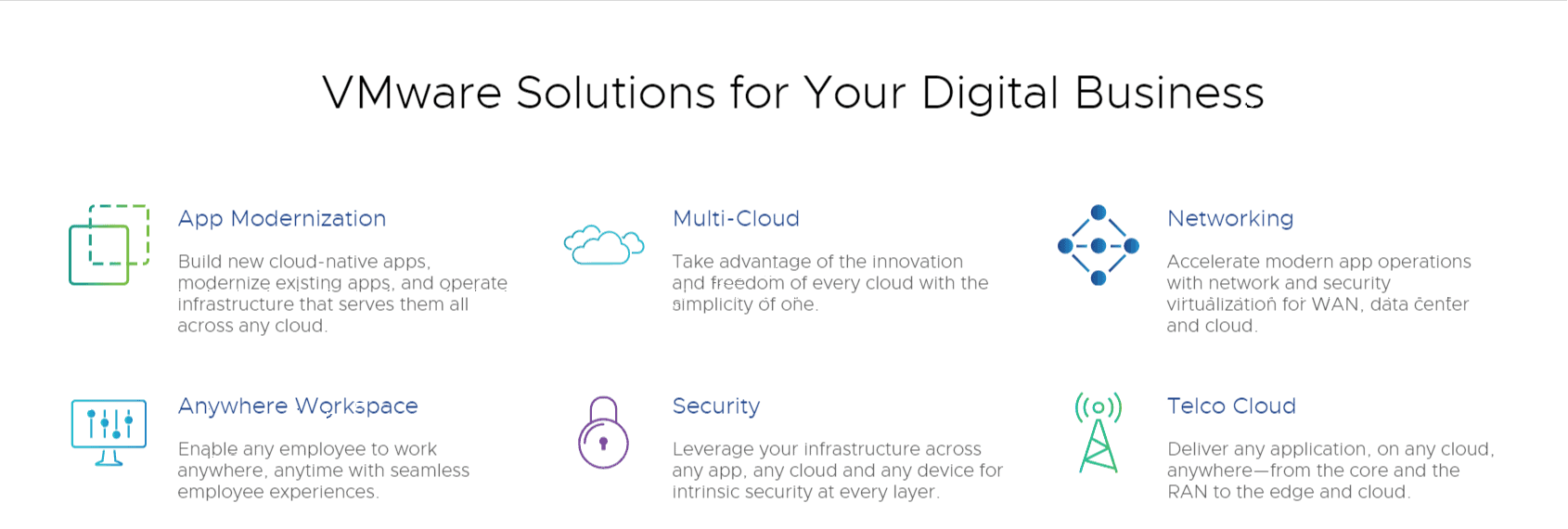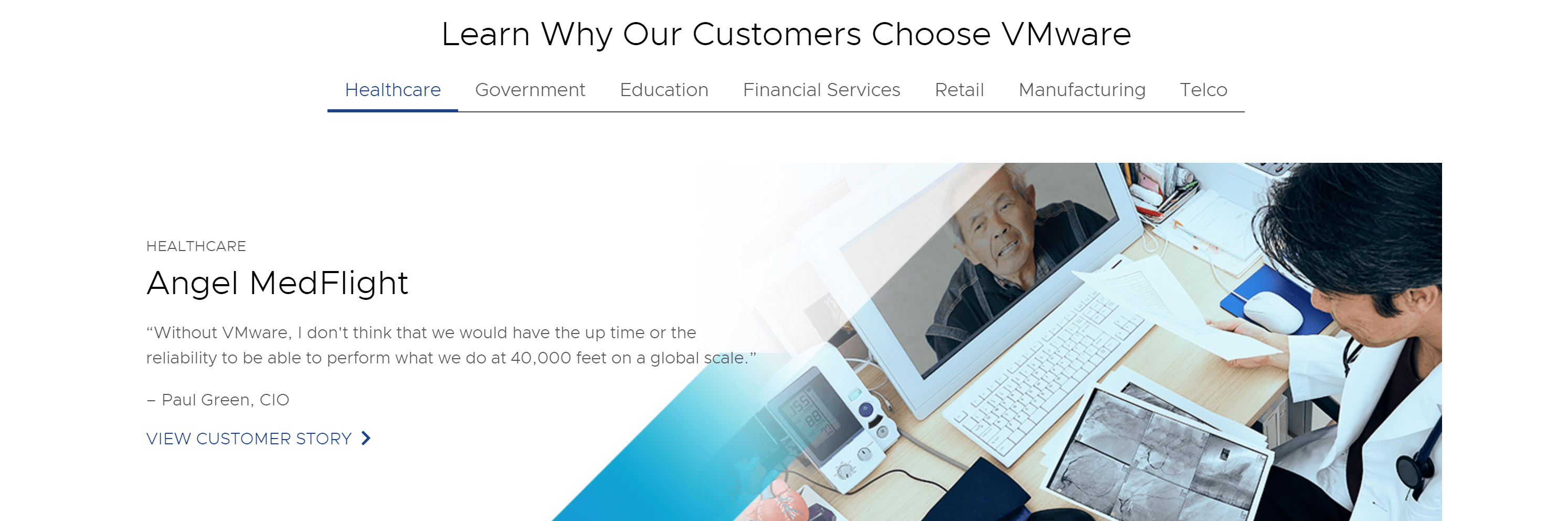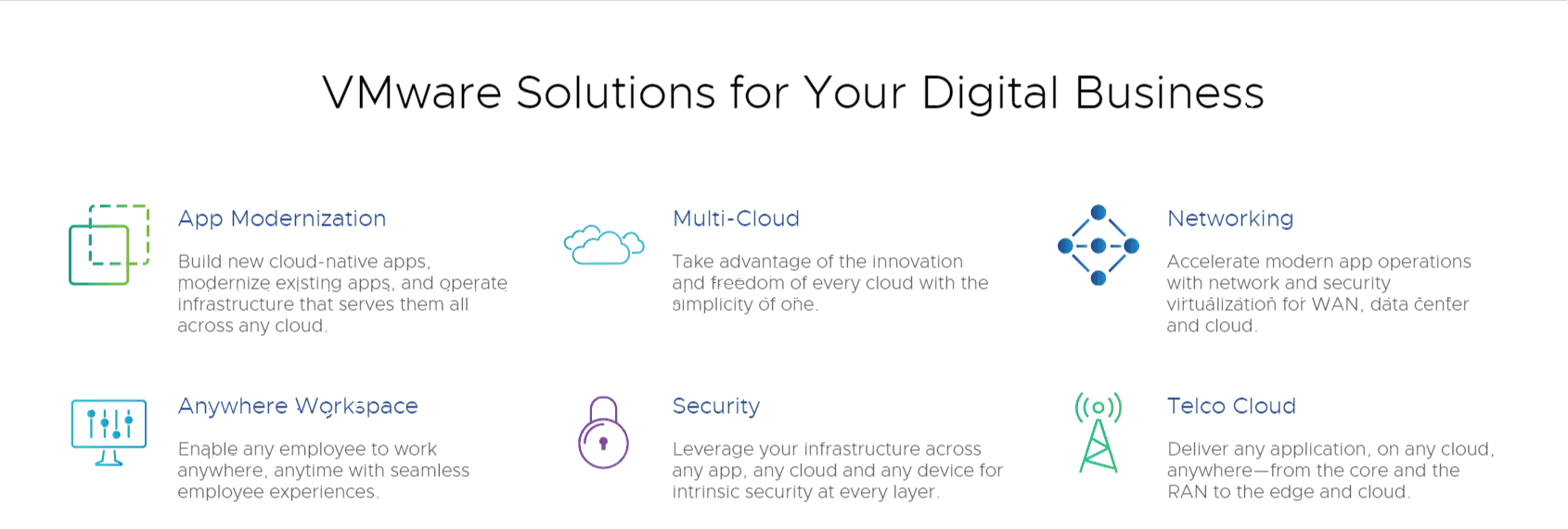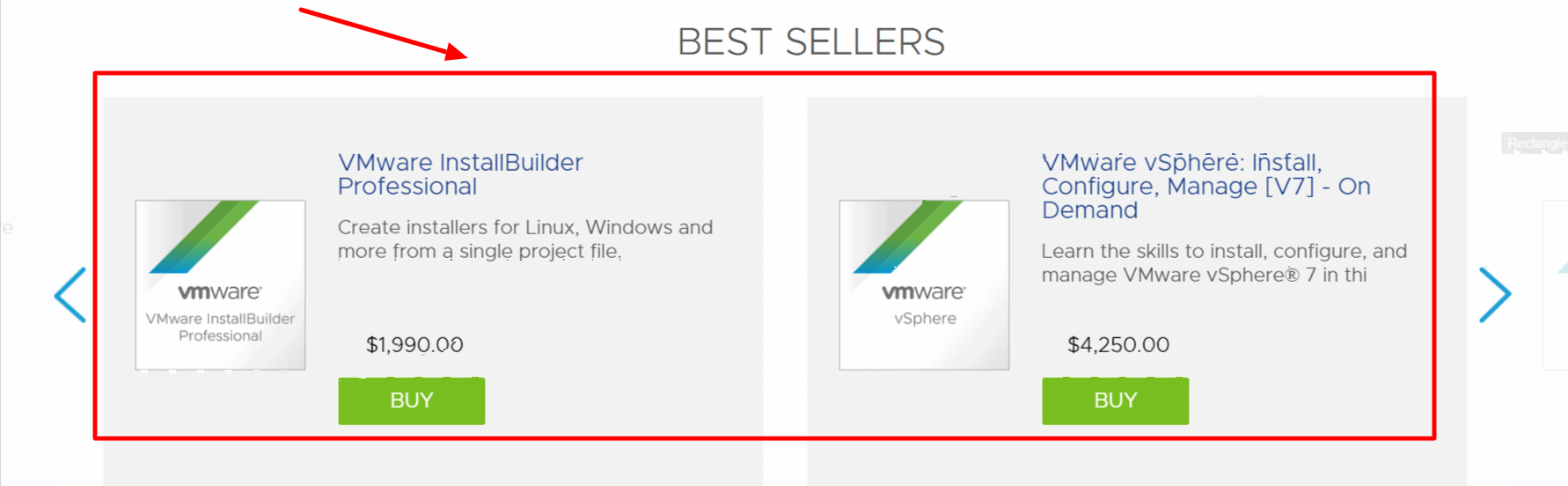VMware, công ty đứng sau dòng siêu giám sát tiên tiến này, đã dẫn đầu trong không gian ảo hóa trong hơn 15 năm. Trong suốt lịch sử lâu đời của mình, công ty đã phục vụ hàng triệu khách hàng, đó là một chiếc lông vũ thực sự trên chiếc mũ của nó.
Nó cũng đã giành được sự ngưỡng mộ của các đồng nghiệp của mình, đã nhận được hơn 50 giải thưởng trong nhiều năm. VMware cung cấp tính linh hoạt, nhanh nhẹn và hiệu quả không hạn chế cho các doanh nghiệp ngày nay.
Fusion, theo doanh nghiệp Palo Alto, có trụ sở tại California, là phương pháp tối ưu để tạo ra điều lớn lao tiếp theo trong công nghệ. Đó là một nền tảng tuyệt vời để tạo các ứng dụng mới, kỹ thuật máy chủ đám mây và kiểm tra các quy trình end-to-end trên máy Mac.
Fusion có thể được sử dụng như một nền tảng phổ biến bởi các chuyên gia CNTT để loại bỏ nhu cầu chuyển đổi máy ảo giữa các máy tính của Apple.
Vì hầu hết các trò chơi hay nhất đều được thiết kế cho Windows, người hâm mộ Apple yêu thích các lựa chọn chơi game VMware Fusion. Giải pháp cho phép bạn chạy các ứng dụng Mac và Windows gốc trên cùng một máy mà không cần phải khởi động lại.
Đánh giá đầy đủ: Đánh giá VMware Fusion 16
Để chạy Windows trên Mac, Parallels Desktop từ lâu đã đi trước VMware Fusion một bước, nhưng Fusion 12 đã thay đổi cuộc chơi.
Parallels Desktop và VMware Fusion đã mâu thuẫn trong một thời gian dài về việc đâu là phần mềm ảo hóa Mac tốt nhất. Hàng năm, các công ty phát hành các bản cập nhật hứa hẹn ảo hóa Windows nhanh hơn, cải thiện hỗ trợ đồ họa 3D và các cải tiến khác.
Và những khách hàng trung thành có thể mở ví của họ hàng năm để nhận những bản cập nhật này, những bản cập nhật này thường cần thiết để nó hoạt động với phiên bản macOS mới nhất.
Cả hai công ty đều tung ra các phiên bản sửa đổi của hệ thống ảo hóa của họ, Desktop 16 và Fusion 12, cùng với việc Apple ra mắt Big Sur vào mùa thu năm ngoái, như thường lệ.
Parallels Desktop luôn được cho là vượt trội hơn so với Fusion, nhưng vào cuối năm 2020, VMware đã gây sốc khi công bố chiến lược mới: Fusion 12 sẽ miễn phí cho người dùng gia đình. Thỏa thuận này rất khó đánh bại đối với những người không cần trải nghiệm Windows-on-Mac tốt nhất.
Trước đây, VMware Fusion Player 12 miễn phí chỉ có sẵn cho Windows. Để sử dụng phiên bản miễn phí, bạn cần có tài khoản VMware và không nên sử dụng nó cho mục đích thương mại.
Lưu ý: Trên máy Mac M1, cả Parallels và VMware đều không thể chạy Windows.
Tôi có nên đầu tư vào Fusion không?
Tính năng, đặc điểm:
Fusion 12 là phiên bản mới nhất của chương trình. Nó đi kèm với một loạt các tính năng mới, cũng như cải thiện khả năng sử dụng và hiệu quả.
Nó đã nhận được đánh giá tích cực từ người dùng VMware. Do đó, chúng tôi muốn điều tra các tính năng của nó để xem điều gì khiến nó khác biệt so với các đối thủ gần nhất là Parallels, Inc. và VirtualBox.
Chơi game
Nếu bạn thích trò chơi, bạn có thể biết rằng nhiều trò chơi chỉ có sẵn cho Windows. Khởi động vào bản cài đặt Boot Camp của Windows trên máy Mac của bạn có thể cải thiện kết quả, nhưng thật bất tiện vì nó yêu cầu khởi động ra và vào lại.
Parallels đã hỗ trợ DirectX 11 cho một vài phiên bản, đây là một tính năng mà VMware đã bỏ qua - nhưng giờ DirectX 11 cũng đã có sẵn trong Fusion.
Vì Fusion có thể chuyển đổi mã DirectX thành hệ thống Metal của Apple, nhiều trò chơi mới hơn có thể chạy nhanh hơn.
Fusion 12 cũng bao gồm hỗ trợ cho eGPU, điều này không phải lúc nào cũng có thể thực hiện được với Boot Camp.
Đáng tiếc, nó cũng không thân thiện với game như Parallels. Tuy nhiên, nếu bạn chủ yếu quan tâm đến việc chơi các trò chơi Windows bán nặng mà không cần phải khởi động lại máy cho Boot Camp và không tốn bất kỳ khoản tiền nào, thì đây có thể là một lựa chọn hấp dẫn.
Có thể sử dụng toàn bộ máy tính
VMware Fusion, không giống như phiên bản gốc của Parallels Desktop, sẽ sử dụng hầu hết tất cả phần cứng của máy Mac nếu bạn muốn. Máy ảo có thể có tối đa 32 lõi CPU và bộ nhớ 128GB, đây là số lõi CPU nhiều hơn so với mẫu Mac Pro nhanh nhất và nhiều bộ nhớ hơn so với hầu hết các máy Mac của người dùng gia đình.
Bộ điều khiển USB ảo trong phiên bản 12 đã được nâng cấp lên USB 3.1, cho phép đạt tốc độ 10Gbps trên máy Mac có đầu nối USB-C.
Nếu bạn đã bật Boot Camp, bạn có thể tạo một máy ảo để khởi động thiết bị đó và cho phép bạn hoạt động với các tệp và chương trình tương tự mà không cần phải khởi động lại.
Vì việc kích hoạt Windows có thể có nghĩa là bạn đã thay đổi phần cứng và cần phải kích hoạt lại nó, nó hoạt động tốt hơn nhiều nếu bạn đã kết nối giấy phép Windows của mình với tài khoản Microsoft.
Tốt nhất ở chế độ toàn màn hình
VMware, giống như Parallels, đã xây dựng các công nghệ kết hợp máy Windows ảo vào macOS, cho phép bạn chạy các ứng dụng Windows cùng với các ứng dụng Mac. Unity là tên của mô hình và nó hoạt động khá tốt, nhưng không tốt như chế độ Coherence của Parallel.
Nhìn chung, Fusion hoạt động tốt nhất ở chế độ toàn màn hình và trên màn hình ngoài, cho phép bạn xem nội dung Mac trên một màn hình và nội dung Windows trên màn hình khác.
Tuy nhiên, khi bạn có nhiều màn hình, sẽ có một lỗi: bạn phải bật tính năng Minibar Toàn Màn hình nếu không màn hình sẽ nhấp nháy (ít nhất là trên máy tính thử nghiệm của chúng tôi). Mặt khác, một số trò chơi hoạt động tốt nhất ở chế độ cửa sổ.
Hơn 200 hệ điều hành được hỗ trợ
Fusion 12 được bán trên thị trường đặc biệt dành cho Windows 10, chiếm XNUMX/XNUMX tổng số hệ điều hành máy tính để bàn của Microsoft đang được sử dụng hiện nay. Tuy nhiên, bạn có thể sử dụng chương trình này để chạy hầu hết mọi hệ điều hành mà bạn có thể nghĩ đến. Nó hỗ trợ nhiều loại hệ điều hành, từ các phiên bản Windows cũ hơn đến các bản phân phối Linux ít người biết đến.
Nhiều phương thức cài đặt
Fusion cho Mac là một giải pháp thay thế tốt cho Apple Boot Camp trên Mac. Bạn có thể sử dụng trình siêu giám sát này để cài đặt một máy khách từ phân vùng Boot Camp, loại bỏ sự cần thiết phải chọn giữa Windows hoặc một hệ điều hành khác và Mac khi khởi động.
Fusion 12 cũng cho phép bạn nâng cấp lên thiết bị hiện có, cài đặt chương trình từ đĩa Windows hoặc gỡ cài đặt và cài đặt phiên bản Mac OS X cũ hơn từ phân vùng sao lưu.
Snapshots
Mỗi ảnh chụp nhanh ghi lại trạng thái hiện tại của máy ảo, cho phép bạn quay ngược thời gian nếu cần. Điều này rất hữu ích để kiểm tra phần mềm không xác định và tạo bản trình diễn vì bạn có thể thử các tình huống khác nhau mà không cần phải cài đặt một số hệ điều hành.
Các bản sao được liên kết và đầy đủ
Có thể nhân rộng máy ảo nhanh chóng với phiên bản Pro. Đây là một cách thông minh để tránh phải sao chép cùng một thiết lập.
Bạn có thể tạo các bản sao giống hệt nhau của một máy ảo hoàn toàn độc lập hoặc được kết nối với máy mẹ của chúng.
Vì các bản sao được liên kết được tạo từ ảnh chụp nhanh của các máy ảo mẹ của chúng, chúng sẽ bị vô hiệu hóa nếu bạn mất hoặc không có quyền truy cập vào nguồn của chúng. Mặc dù chúng được coi là nhân bản được kết nối, những thay đổi trên đĩa của chúng không ảnh hưởng đến cha mẹ của chúng và ngược lại.
Khi viết bài phân tích VMware này, chúng tôi đã dùng thử và có thể chứng thực rằng “nhân bản được kết nối” có thể giúp tiết kiệm dung lượng đĩa vật lý.
Mặt khác, các dòng vô tính hoàn toàn được tách ra khỏi bố mẹ của chúng. Chúng sẽ mang lại hiệu quả tương tự như các máy ảo chưa từng được nhân bản. Chúng cũng đơn giản để chia sẻ với những người khác.
Tùy chỉnh mạng ảo
Nhưng lựa chọn nào là ưu việt? Cái nào tốt hơn: phiên bản Pro hay Standard? Sự khác biệt chính là phiên bản Pro có khả năng xây dựng và cấu hình cấu hình mạng.
Bạn có thể xử lý tất cả các máy ảo - miễn là chúng được kết nối với mạng tùy chỉnh chạy trên máy Mac của bạn - mọi thứ từ cài đặt mạng cần thiết đến cho phép lời nhắc xác nhận trước khi bộ điều hợp mạng chuyển sang chế độ quảng bá.
Mô phỏng mạng ảo
Bạn có thể sử dụng VM Fusion Pro để xây dựng một môi trường nơi bạn có thể lập kế hoạch, cấu hình và khắc phục sự cố mạng máy tính ảo.
Kết nối máy chủ VMware vSphere và VMware ESXi
Là một chuyên gia CNTT, bạn có thể sử dụng máy chủ vSphere và ESXi để khởi chạy và giám sát từng máy ảo Fusion, cũng như quản lý phần cứng máy chủ.
Mã hóa máy ảo vSphere
Chức năng này chỉ có sẵn trong VM Fusion Pro và nó có thể giúp bạn xây dựng một môi trường được bảo vệ bằng cách bảo vệ máy ảo, đĩa và các tệp khác của bạn khỏi các bên độc hại.
Chỉ quản trị viên mới có khả năng mã hóa và giải mã dữ liệu của bạn, làm cho nó trở thành một tính năng bảo mật để tăng cường an ninh mạng nội bộ của bạn.
Hỗ trợ điều khiển nguồn máy chủ vSphere từ xa
Bạn có thể đưa các thành phần của thiết bị hoặc hệ thống máy tính của mình vào trạng thái năng lượng thấp nếu bạn có giấy phép Fusion Pro. Khi phần cứng của bạn không cần chạy hết công suất hoặc không hoạt động, kỹ thuật này sẽ giúp bạn tiết kiệm rất nhiều năng lượng.
Tích hợp và hủy tích hợp
Giải pháp ảo hóa VMware dành cho Mac này đồng nghĩa với một trải nghiệm tích hợp. Điều này đảm bảo bạn có thể hoàn thành các tác vụ và di chuyển giữa Windows và macOS một cách dễ dàng. Sao chép và dán, kéo và thả tệp, sao chép và chia sẻ thư mục, kết nối mạng và in đều có thể thực hiện được mà không cần thiết lập phức tạp.
Fusion 12 cho phép bạn có quyền tách máy tính của công ty khỏi các thiết bị bên ngoài nếu công ty của bạn có chính sách “mang theo máy tính xách tay của riêng bạn”. Bằng cách này, bạn có thể giới hạn quyền truy cập của máy ảo đối với những người dùng đã được phê duyệt, bảo vệ dữ liệu nhạy cảm của bạn.
Chế độ xem thống nhất
Nếu bạn muốn tích hợp sang giai đoạn tiếp theo, hãy bật chế độ Unity, cho phép bạn kết hợp các ứng dụng Windows và macOS với nhau.
Khả năng tương thích
Ứng dụng VMware dành cho Mac này hoạt động với nhiều loại máy tính, mô-đun và tiêu chuẩn bảo mật. Fusion cũng hỗ trợ các tính năng sau ngoài những tính năng được liệt kê trước đây:
- Một phần lớn các thiết bị ảo
- Màn hình 4k, 5k và Retina
- USB 3.1
- Đầu đọc thẻ thông minh USB
- Các thiết bị trợ giúp (tuân theo Mục 508 của Đạo luật Phục hồi chức năng)
- Bàn phím đa ngôn ngữ
- Thiết bị NVMe ảo
- Mô-đun nền tảng đáng tin cậy ảo
- Bảo mật dựa trên ảo hóa của Microsoft
- Giao diện chương trình cơ sở mở rộng hợp nhất (khởi động và khởi động an toàn)
- Chế độ Hyper-V cho Bảo vệ thiết bị và Hệ thống con Windows dành cho Linux
- DirectX 11 và OpenGL 4.1 giao diện lập trình ứng dụng đồ họa 3D
- Bộ nhớ đồ họa 8GB
Mặc dù VMware Fusion không có phiên bản Windows, nhưng bạn có thể sử dụng VMWare Workstation, là một người anh em có khả năng tương đương.
Nó cũng là một trình giả lập sức mạnh công nghiệp. Và chúng tôi sẽ phải viết một phân tích VMware Workstation riêng để xem nó chống lại Fusion như thế nào.
Hỗ trợ khách hàng:
- Đối với phân tích VMware của chúng tôi, chúng tôi đã kiểm tra tất cả các tùy chọn hỗ trợ, như thường lệ. Tổ chức cung cấp hỗ trợ theo nhiều cách khác nhau, cả miễn phí và trả phí.
- Hỗ trợ miễn phí
- Hỗ trợ cài đặt ban đầu có sẵn nếu bạn muốn VMware Fusion Player hoặc Pro.
- Giờ hoạt động: 6 giờ sáng đến 6 giờ chiều (giờ địa phương cho Bắc Mỹ và PST hoặc PDT cho Hawaii và Alaska), từ Thứ Hai đến Thứ Sáu
- Thời gian phục vụ: 30 ngày kể từ ngày đăng ký
- Phương thức truy cập: Web
- Phương thức phản hồi: Chỉ email
- Thời gian phản hồi mục tiêu: 24 giờ kể từ thời điểm gửi cho tất cả các trường hợp nghiêm trọng.
Bạn có thể đưa ra nhiều yêu cầu trợ giúp như bạn muốn. Ngoài ra, VMware cung cấp quyền truy cập trực tuyến vào nhiều dịch vụ kỹ thuật, bao gồm cơ sở kiến thức ngày càng tăng và các diễn đàn thảo luận. Bạn cũng sẽ nhận được thông báo sản phẩm miễn phí.
Hỗ trợ cơ bản
Không cần mua tối thiểu 10 giấy phép sản phẩm cho đăng ký này. Bạn chỉ cần mua một giấy phép thương mại cho VMware Fusion, bất kể phiên bản nào bạn muốn.
Giờ hoạt động: 10 giờ một ngày, từ Thứ Hai đến Thứ Sáu
Thời gian phục vụ: 1 hoặc 3 năm
Truy cập trực tuyến để cập nhật sản phẩm: Có
Truy cập trực tuyến để nâng cấp sản phẩm: Có
Phương thức truy cập: Web
Phương thức phản hồi: Điện thoại và email
Hỗ trợ từ xa: Có
Truy cập vào Diễn đàn Thảo luận VMware và Cơ sở Kiến thức: Có
Số lượng quản trị viên hỗ trợ: 4
Số lượng yêu cầu hỗ trợ: Không giới hạn
Thời gian phản hồi mục tiêu:
- Mức độ nghiêm trọng 1: 4 giờ làm việc
- Mức độ nghiêm trọng 2: 8 giờ làm việc
- Mức độ nghiêm trọng 3: 12 giờ làm việc
- Mức độ nghiêm trọng 4: 12 giờ làm việc
Hỗ trợ Cơ bản, bao gồm Hỗ trợ Miễn phí, cung cấp các bản cập nhật VM Fusion Pro hoặc Player miễn phí. Bạn cũng có thể truy cập vào các bản nâng cấp sản phẩm thông qua internet.
Đăng ký hàng năm hoặc ba năm này cung cấp quyền truy cập vào các trung tâm hỗ trợ toàn cầu của VMware cho các ứng dụng và nền tảng không quan trọng. Họ được nhân viên bởi các kỹ sư có kỹ năng ảo hóa hàng đầu trong ngành và nhiều kinh nghiệm hỗ trợ khách hàng với các hạng mục cơ sở hạ tầng ảo khác nhau.
Hỗ trợ cho mỗi sự cố
Hợp đồng “thanh toán khi bạn đi” này là để cung cấp hỗ trợ kỹ thuật cho các sản phẩm VMware duy nhất, chẳng hạn như Fusion cho Mac. Chủ sở hữu giấy phép cá nhân, người tiêu dùng không có hoặc có trung tâm dữ liệu hạn chế và các tổ chức phát triển phần mềm có thể sử dụng nó.
Giờ hoạt động: 6 giờ sáng đến 6 giờ chiều (giờ địa phương cho Bắc Mỹ và PST hoặc PDT cho Hawaii và Alaska), từ Thứ Hai đến Thứ Sáu
Thời gian sử dụng: Có giá trị trong 1 năm sau khi mua sự cố
Phương thức truy cập: Web
Phương thức phản hồi: Chỉ email
Truy cập vào Diễn đàn Thảo luận VMware và Cơ sở Kiến thức: Có
Số lượng yêu cầu hỗ trợ có thể mua: Gói 1, 3 hoặc 5 sự cố
Thời gian phản hồi mục tiêu: 1 ngày làm việc cho tất cả các trường hợp nghiêm trọng
Theo VMware, một sự cố là một truy vấn về một vấn đề riêng biệt, rời rạc. Trước khi giải quyết, nó có thể cần nhiều hơn một lần tương tác với một kỹ sư kỹ thuật.
Các bản cập nhật và / hoặc cải tiến sản phẩm miễn phí không được bao gồm trong Hỗ trợ cho mỗi sự cố. Nó cũng không được hoàn lại vì nếu bạn không sử dụng nó, bạn sẽ không lấy lại được tiền của mình.
Hỗ trợ sản xuất
Bạn chỉ cần mua một giấy phép VMware Fusion Player hoặc Pro, giống như Hỗ trợ cơ bản. Bạn có thể tự do đưa ra bao nhiêu yêu cầu tùy thích.
Giờ hoạt động: 24/7 hoặc 10 giờ một ngày, từ Thứ Hai đến Thứ Sáu
Thời gian phục vụ: 1 hoặc 3 năm
Truy cập trực tuyến để cập nhật sản phẩm: Có
Truy cập trực tuyến để nâng cấp sản phẩm: Có
Phương thức truy cập: Web
Phương thức phản hồi: Điện thoại và email
Hỗ trợ từ xa: Có
Truy cập vào Diễn đàn Thảo luận VMware và Cơ sở Kiến thức: Có
Số lượng quản trị viên hỗ trợ: 6
Số lượng yêu cầu hỗ trợ: Không giới hạn
Thời gian phản hồi mục tiêu:
- Mức độ nghiêm trọng 1: 30 phút (24/7)
- Mức độ nghiêm trọng 2: 4 giờ làm việc (10 giờ một ngày, 5 ngày một tuần)
- Mức độ nghiêm trọng 3: 8 giờ làm việc (10 giờ một ngày, 5 ngày một tuần)
- Mức độ nghiêm trọng 4: 12 giờ làm việc (10 giờ một ngày, 5 ngày một tuần)
Nói chung, công ty cung cấp hỗ trợ kỹ thuật cho chủ sở hữu giấy phép Fusion bằng tiếng Anh. Đánh giá của VMware cho thấy rằng người dùng cũng nhận được bằng các ngôn ngữ khác, bao gồm:
- Tiếng Ả Rập
- Tiếng Hoa
- Tiếng Pháp
- Tiếng Đức
- Tiếng Nhật
- Tiếng Ba Lan
- Tiếng Nga
- Tiếng Tây Ban Nha
- Tiếng Thổ Nhĩ Kỳ
Giá của VMware Fusion
Vậy VMware Fusion đã giúp bạn lùi lại bao xa? Nếu bạn đồng ý đăng ký, bạn có thể tải xuống phiên bản miễn phí của phiên bản Player nếu bạn định sử dụng nó cho mục đích phi thương mại. Nếu muốn nhiều hơn, bạn có thể chọn từ các tùy chọn sau:
- VMware Fusion 12 Player Giấy phép thương mại: $ 149
- $ 79 để nâng cấp
- VMware Fusion 12 Pro: $ 199
- $ 99 để nâng cấp
- VMware Fusion 12 Pro với Hỗ trợ Cơ bản trong 1 năm: $ 241
- $ 141 để nâng cấp
Phiên bản Pro có 30 ngày dùng thử miễn phí. Tải xuống VMware Fusion Pro miễn phí này không cần đăng ký và cho phép bạn đánh giá toàn bộ chức năng của phần mềm.
Bạn đang cân nhắc nâng cấp VMware Fusion? Tính đủ điều kiện của bạn phụ thuộc vào phiên bản bạn có và liệu trước đó bạn đã mua đăng ký hỗ trợ hay chưa.
- Đủ điều kiện để nâng cấp Fusion 12 Player trả phí
- Khách hàng sử dụng Fusion 10.x hoặc Fusion 11.x
- Đủ điều kiện để nâng cấp Fusion 12 Pro trả phí
- Khách hàng sử dụng Fusion 10.x, Fusion 10.x Pro, Fusion 11.x hoặc Fusion 11.x Pro
- Đủ điều kiện để nâng cấp Fusion 12 Pro miễn phí
- Khách hàng sử dụng Fusion 10.x Pro hoặc Fusion 11.x Pro với hợp đồng đăng ký và hỗ trợ tích cực
Bạn không thể lấy lại tiền nếu tải xuống VMware Fusion ngay lập tức, theo chính sách hoàn lại tiền và chấm dứt của VMware. Có một ngoại lệ: nếu bạn đặt trước một sản phẩm kỹ thuật số, bạn có thể yêu cầu hoàn lại tiền bằng cách hủy đơn đặt hàng.
VMware sẽ hoàn lại tiền vào tài khoản của bạn bằng phương thức thanh toán mà bạn đã sử dụng. Nếu bạn không thanh toán bằng thẻ tín dụng, công ty có thể hỏi về thông tin tài khoản ngân hàng của bạn để hoàn lại tiền cho bạn.
Câu hỏi thường gặp về VMware Fusion:
🔥Tôi có thể chạy những chương trình nào với VMware Fusion?
VMware Fusion cho phép bạn chạy các máy ảo với macOS, Windows, Linux và các hệ điều hành dựa trên x86 khác. VMware Fusion sẽ chạy gần như tất cả các chương trình chạy trên các hệ điều hành này. Các bộ năng suất phổ biến, chẳng hạn như Microsoft Office, đến các chương trình đồ họa chuyên sâu, chẳng hạn như AutoCAD hoặc SolidWorks, yêu cầu DirectX 11, cũng như các ứng dụng tùy chỉnh, đều là ví dụ về các chương trình yêu cầu DirectX 11.
👓 VMware Fusion 12 Player có phải là bản cập nhật miễn phí không?
Là một 'bản phát hành chính', VMware Fusion 12 cần có giấy phép mới để chạy. Giấy phép Fusion 12 Player cá nhân và thương mại đều hợp lệ. Khách hàng thương mại (trả phí) có giấy phép Fusion 10 trở lên đủ điều kiện để được giảm giá khi nâng cấp. Khách hàng Fusion 8.x thương mại và các phiên bản cũ hơn sẽ cần mua giấy phép mới. Khách hàng sử dụng cá nhân có thể đăng ký giấy phép miễn phí mới từ liên kết này bất kể giấy phép hiện đang sở hữu.
✔ VMware Fusion 12 có làm chậm máy Mac của tôi không?
Khi không chạy máy ảo, VMware Fusion 12 không ảnh hưởng đến hiệu suất tổng thể của máy Mac của bạn. Ảnh hưởng đến hiệu quả khi chạy máy ảo, vùng chứa và cụm Kubernetes chủ yếu được xác định bởi loại ứng dụng bạn đang chạy, số lượng máy ảo / vùng chứa đang chạy cùng lúc, dung lượng RAM trên máy Mac của bạn, tốc độ. CPU của bạn (GHz) và tốc độ bộ nhớ của bạn. Nên sử dụng máy Mac có ổ đĩa thể rắn (SSD) để đạt hiệu quả tối ưu.
💥 VMware Fusion 12 có miễn phí không?
Fusion Player cung cấp Giấy phép Sử dụng Cá nhân, miễn phí với tài khoản MyVMware hợp lệ. Người dùng gia đình, cộng tác viên Nguồn mở, sinh viên và bất kỳ ai khác đều có thể sử dụng Fusion Player Miễn phí cho hoạt động phi thương mại.
👉 VMware fusion dùng để làm gì?
VMware Fusion là phần mềm của VMware ảo hóa hệ điều hành Windows (OSes) và các chương trình ứng dụng để chúng có thể được sử dụng trên máy tính Macintosh. VMware Fusion có tính năng Unity view, cho phép một ứng dụng ảo hóa xuất hiện trên màn hình Macintosh OS như thể nó là một ứng dụng gốc.
👍 Tôi có cần Apple Boot Camp để cài đặt VMware Fusion không?
Boot Camp không bắt buộc để chạy Windows trên máy Mac với VMware Fusion. Tuy nhiên, nếu bạn đã cài đặt Windows dưới dạng phân vùng Boot Camp, VMware Fusion có thể dễ dàng tạo một máy ảo Windows dựa trên cài đặt Boot Camp Windows của bạn. Điều này sẽ cho phép bạn chạy các chương trình Windows song song với các ứng dụng Mac của bạn mà không cần phải khởi động lại máy Mac.
👀 Tôi có thể sử dụng nhiều màn hình với VMware Fusion không?
Có, VMware Fusion 12 hỗ trợ tối đa 10 hiển thị ở cả chế độ xem toàn màn hình và Unity.
👓 SEO làm tăng lượng truy cập bao nhiêu?
Bạn có thể gán tối đa 32 CPU ảo cho máy ảo Fusion 12 (yêu cầu ít nhất 16 lõi vật lý) để máy ảo có thể khai thác toàn bộ sức mạnh của máy Mac bằng bộ vi xử lý Intel mới nhất. Chúng tôi khuyến nghị rằng không nên phân bổ đủ tài nguyên cho các máy ảo để đảm bảo máy chủ hoạt động trơn tru. Ví dụ: trên máy Mac có 6 lõi, sẽ không thể xác định được việc gán nhiều hơn 4 lõi cho một máy ảo. Yêu cầu ứng dụng khác nhau, vì vậy hãy thử nghiệm với cài đặt của bạn để tìm điểm cân bằng.
💥 Tôi có thể tạo bao nhiêu máy ảo chỉ với một giấy phép VMware Fusion?
Bạn có thể tạo không giới hạn số lượng máy ảo từ một giấy phép VMware Fusion. Bạn sẽ cần cung cấp phần mềm hệ điều hành cần thiết và giấy phép cho mỗi lần cài đặt máy ảo
Liên kết nhanh:
- Đánh giá Macaw | Công cụ gián điệp quảng cáo cuối cùng cho mạng xã hội
- Đánh giá máy bán chạy tuyệt vời | (Đánh giá ASM 12)
- Đánh giá Stellar Data Recovery cho Mac: Có đáng thử không?
Nhận định: Nó có giá trị không? Đánh giá VMWare Fusion
Trong phiên bản mới nhất của VMware, có một số tính năng mới, nhưng tin tức lớn nhất cho người dùng gia đình là phần mềm hiện miễn phí cho mục đích sử dụng cá nhân. Nhiều người dùng Mac muốn chạy Windows nhưng không muốn chi nhiều tiền cho phần mềm ảo hóa hiện có tùy chọn sử dụng Fusion bên cạnh chương trình mã nguồn mở VirtualBox ít phức tạp hơn nhiều.
VMware Fusion 12 mô phỏng thành công Windows 10 và nhiều hệ điều hành khác trên máy Mac chạy Intel, nhưng điều này không bao gồm máy Mac M1. Nó rất nhanh và giờ đây bạn có thể chạy các chương trình DirectX 11, có nghĩa là một máy Mac mạnh mẽ có thể chơi nhiều trò chơi Windows mà không cần phải cài đặt Windows thông qua Boot Camp.
Nhìn chung, sự sẵn sàng lắng nghe phản hồi của VMware được thể hiện qua các tính năng được cải thiện trong bản cập nhật Fusion mới. Khi bạn thấy việc xây dựng và thử nghiệm các ứng dụng phức tạp với nền tảng ảo hóa này đơn giản như thế nào, bạn sẽ bỏ qua những sai sót còn lại của nó.
Nó không chạy trơn tru ở chế độ “nhúng” như Parallels và có một vài lỗi nhỏ, nhưng nó có một số tính năng mà Parallels không có, chẳng hạn như hỗ trợ nhiều lõi CPU và bộ nhớ hơn. Hơn hết, nó hoàn toàn miễn phí cho người dùng gia đình.